间歇功能是Mac电脑为方便残障人士开发的一项功能,用户仅使用头部或眼球即可控制屏幕指针,但有时候用户一段时间内间歇移动或包车指针不动的时候,会触发在菜单栏中显示间歇操作,如何禁止呢?下面我们分享如何在Mac中禁止在菜单栏中显示间歇操作。
1、在Mac电脑中打开系统偏好设置,
2、进入系统偏好设置界面,点击“辅助功能”;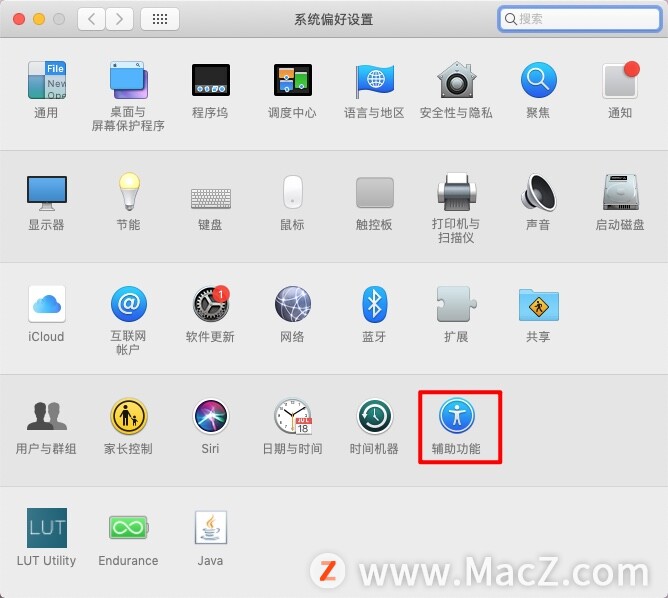 3、在辅助功能的窗口,点击左边列表里的“键盘”;
3、在辅助功能的窗口,点击左边列表里的“键盘”;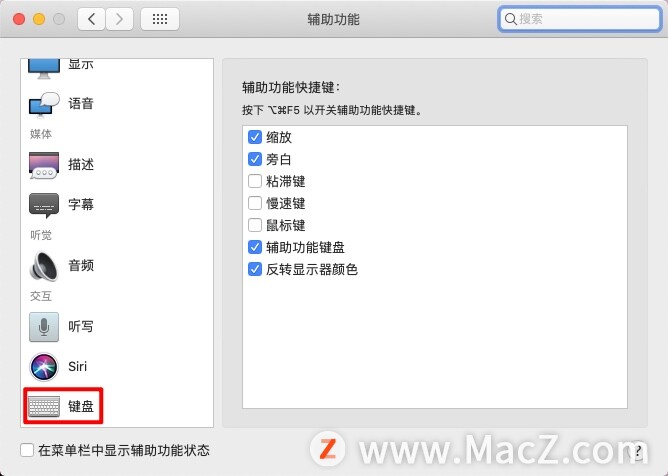 4、窗口右边,点击“辅助功能键盘”标签;
4、窗口右边,点击“辅助功能键盘”标签;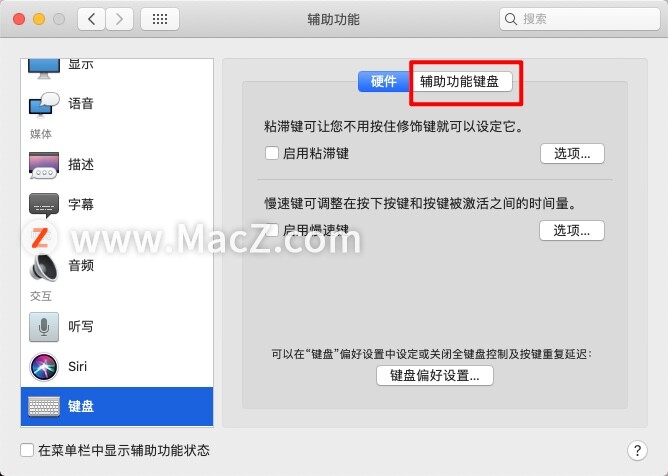 5、然后在辅助功能键盘界面,点击“选项”按钮;
5、然后在辅助功能键盘界面,点击“选项”按钮;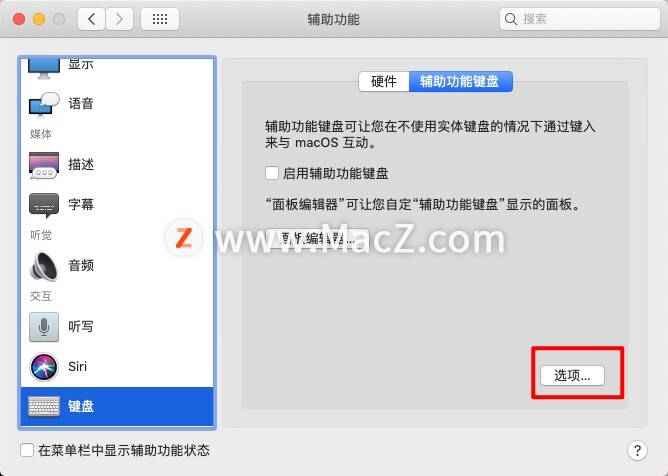 6、在弹出的窗口中,点击“间歇”标签;
6、在弹出的窗口中,点击“间歇”标签;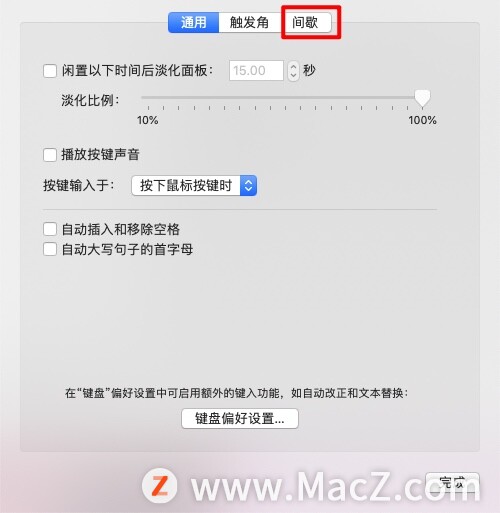 7、最后,取消“在菜单栏中显示间歇操作”的勾选,点击“完成”按钮即可。
7、最后,取消“在菜单栏中显示间歇操作”的勾选,点击“完成”按钮即可。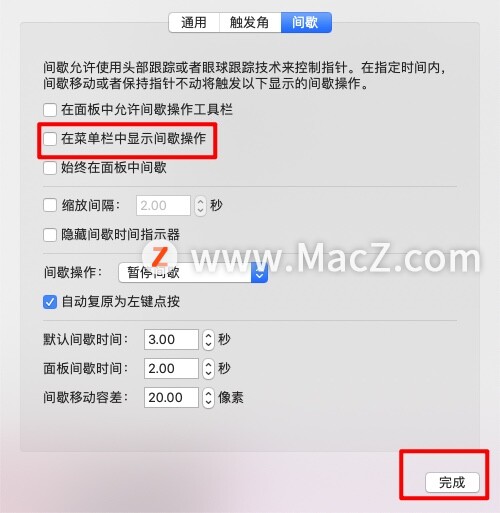
以上就是小编带来的如何设置Mac电脑禁用在菜单栏中显示间歇操作,还有哪些关于macOS的操作技巧,欢迎来交流。
攻略专题
查看更多-

- 《坦克连》新手必备十条小建议
- 110 2025-02-18
-

- 《少年西游记2》毕月乌技能介绍
- 139 2025-02-18
-

- 《职场浮生记》黄萍萍彩礼介绍
- 122 2025-02-18
-

- 《坦克连》新手轻坦爬线选择
- 192 2025-02-18
-

- 《仙剑世界》自选五星选择推荐
- 101 2025-02-18
-

- 《坦克连》轻坦配件选择推荐
- 134 2025-02-18
热门游戏
查看更多-

- 快听小说 3.2.4
- 新闻阅读 | 83.4 MB
-

- 360漫画破解版全部免费看 1.0.0
- 漫画 | 222.73 MB
-

- 社团学姐在线观看下拉式漫画免费 1.0.0
- 漫画 | 222.73 MB
-

- 樱花漫画免费漫画在线入口页面 1.0.0
- 漫画 | 222.73 MB
-

- 亲子餐厅免费阅读 1.0.0
- 漫画 | 222.73 MB
-






